
Windows 10 환경에서 네트워크를 공유하는 방법에 대해 알아보자
Windows 10 운영체제에서 네트워크상 공유 폴더를 설정하는 방법에 대해 알아본다.
우선 로컬 그룹 정책 편집기 (gpedit.msc)를 열어 설정해야 하는데 Windows 10 Home은
본 편집기를 포함하고 있지 않다.
실행창에서 "gpedit.msc"를 입력하면,
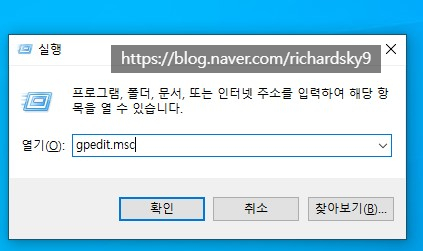
찾을 수 없다는 문구가 뜬다.

그래서 patch를 해야 한다.
아래 첨부된 압축파일을 다운로드 받은 후 압축을 풀어 관리자 권한으로 실행한다.

patch가 완료되면 "로컬 그룹 정책 편집기"를 열어
컴퓨터 구성 -> 보안 설정 -> -> 네트워크 목록 관리자 정책 항목으로 가서 "네트워크 2"를 클릭한다.
컴퓨터에 따라 네트워크 이름이 상이할 수 있다.

아래와 같이 네트워크 위치 탭에서 위치 유형을 "개인"으로 선택한다.

그 다음은 네트워크 상에서 공유하고자 하는 폴더를 설정하는 단계이다.
필자는 "공용" 폴더를 공유하고자 한다.
속성에서 공유탭에 있는 "공유"를 클릭한다.

공유할 사람을 "Everyone"으로 선택한다.
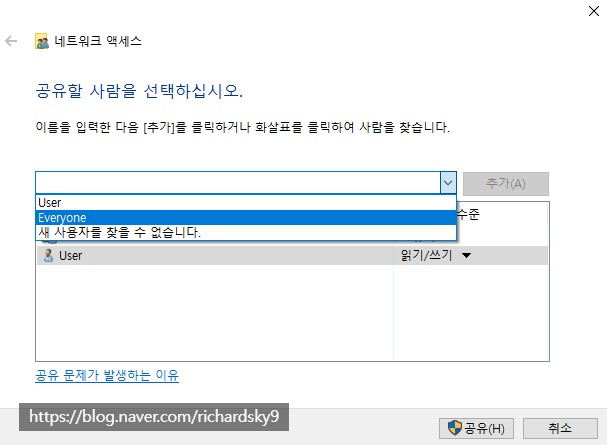
공유탭에 있는 "고급 공유"를 클릭한다.

"선택한 폴더 공유"를 체크하고 하단에 있는 "권한"을 클릭한다.

"Everyone의 사용 권한(P)"에서 모든 권한을 부여한다.

다음은 "네트워크 설정 변경"에서 "공유 옵션"을 클릭한다.

"다른 네트워크 프로필에 대한 공유 옵션 변경" 항목에서 개인/게스트 또는 공용/모든 네트워크 에 대한 프로필을 아래와 같이 설정한다.
개인 항목은 다음과 같이 하며
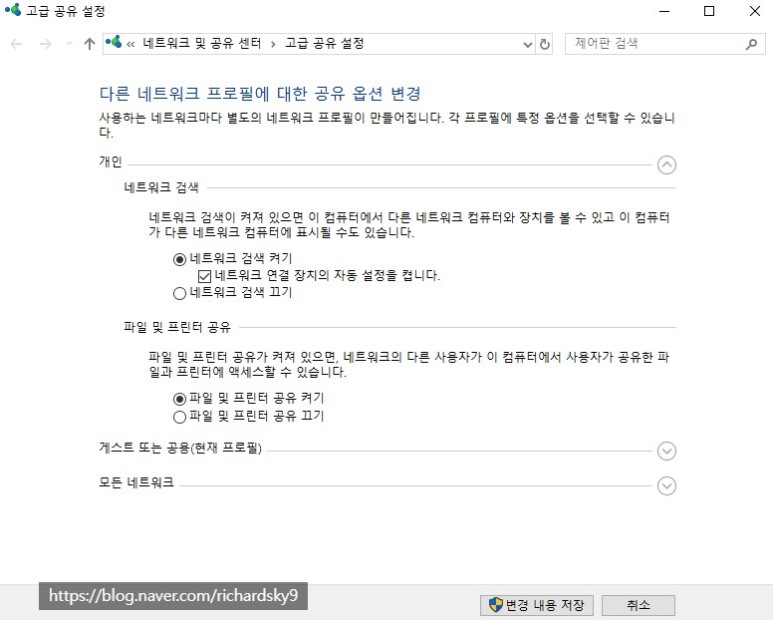
게스트 또는 공용(현재 프로필) 항목은 다음과 같이 하며

모든 네트워크 프로필은 아래와 같이 설정한다.

이상 네트워크로 폴더를 공유하는 방법에 대해 알아봤다.
'IT (Information Technology)' 카테고리의 다른 글
| 위험한 환경으로부터의 컴퓨터 보호 (0) | 2019.11.08 |
|---|---|
| 무선연결을 좀 더 빠르게 해보자 (0) | 2019.10.21 |
| 컴퓨터가 갑자기 다운될 때 어떻게 해야 하나? (0) | 2019.10.11 |
| 가성비 높은 OneKey Ghost 프로그램을 이용하여 컴퓨터 백업 및 복원 작업을 해보자 (2) | 2019.09.09 |
| 나의 소중한 데이터를 안전하게 보관하는 방법은? (0) | 2019.08.26 |